Table of contents
SHAREit是一款使用革命性技术进行文件共享的移动应用程序,它是蓝牙、USB或NFC等传统文件共享方式的直接竞争对手。
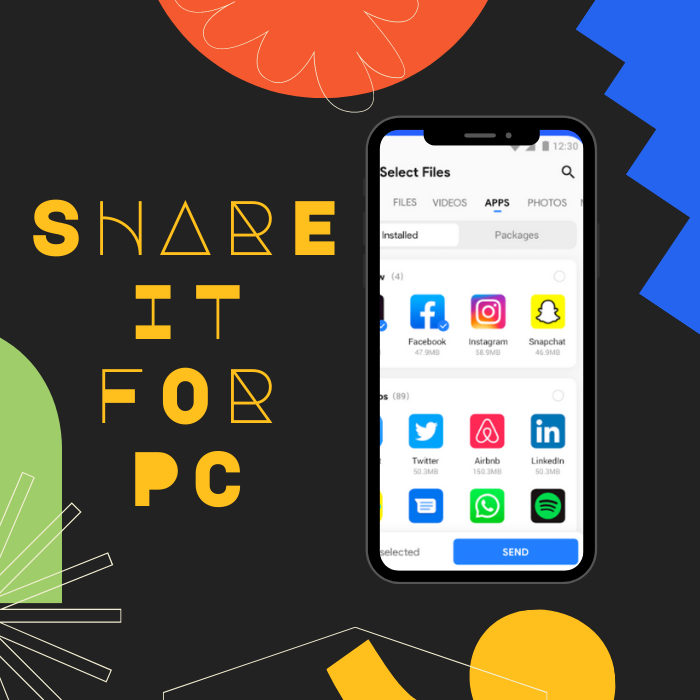
它之所以如此伟大,是因为它比前辈们更胜一筹,通过其SHAREit技术提供比蓝牙更快的速度和比USB更好的安全协议。 SHAREit在全球拥有超过15亿用户,在Google Play上是下载量最大的前10个应用程序。
SHAREit是支持多平台使用的文件共享软件,这意味着手机用户可以享受SHAREit文件传输技术,并使用其他操作系统。 SHAREit文件共享应用兼容macOS、Android、iOS、Windows Phone和Windows PC。
Windows自动修复工具 系统信息
系统信息 - 你的机器目前正在运行Windows 8.1
- Fortect与您的操作系统兼容。
推荐: 要修复Windows错误,请使用这个软件包;Fortect System Repair。 这个修复工具已被证明能够以非常高的效率识别和修复这些错误和其他Windows问题。
立即下载 Fortect System Repair
- 经诺顿证实,100%安全。
- 只对你的系统和硬件进行评估。
以下是SHAREit电脑版的最低要求:
- 操作系统: Windows XP, 7, 8, 8.1, 10
- 磁盘空间:6.15MB
- 下载链接和官方网站: //www.ushareit.com/
有了SHAREit for PC,您不再需要一个活跃的互联网连接来从一个设备共享文件到另一个设备。 您唯一需要互联网连接的时间是您最初下载SHAREit时。
有了直接wifi功能,你可以传输巨大的文件,只需轻轻一点就能轻松享受无忧无虑的数据传输过程。 这意味着SHAREit for PC消除了所有类型的电缆、蓝牙连接,甚至是互联网连接来传输大文件的要求。
此外,SHAREit还有它的文件管理器功能,使得从一个设备到另一个设备的文件传输过程不那么累。 想象一下,从iPad设备向其他运行在不同操作系统上的移动设备传输一个.exe文件或音频文件时,不会丢失原始文件的质量,也没有大小限制,非常方便。
SHAREit的文件传输率可高达20MB/s,使您的文件传输,无论是从您的手机还是SHAREit的PC,都是一个快速和安全的过程。 您还可以一次性将数据传输到多达五个设备。
SHAREit应用程序中存储的数据通过其集成的照片和视频加密工具得到保护。 它可以帮助您保护您的隐私,并防止可能包含病毒的不必要的捆绑软件。
尽管SHAREit是一个免费程序,但当订阅其专业版本时,该应用程序提供了额外的功能。
今天,你将学习如何免费下载SHAREit,并安装和使用SHAREit与你的PC传输文件。
如何下载SHAREit
你可以从官方网站ushareit.com安全地下载SHAREit for PC .exe文件。
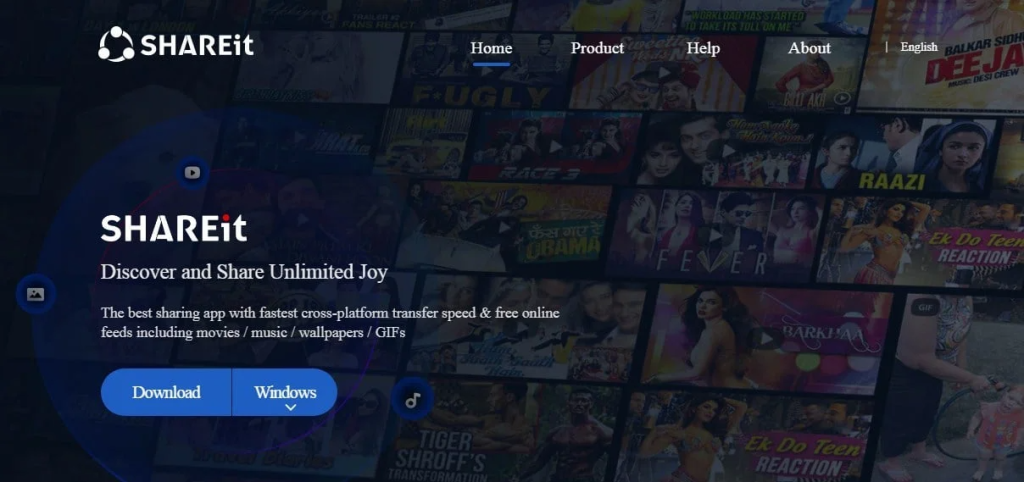
选择你想要的操作系统( 在这种情况下、 一旦文件被下载,点击它开始安装。
SHAREit安装
从下拉菜单中,选择你的操作系统,点击,下载将开始。
当你点击它时,将打开另一个窗口,选择你想在电脑上保存安装文件的位置。 在这种情况下,我们使用磁盘上的Marko文件夹(C:)。
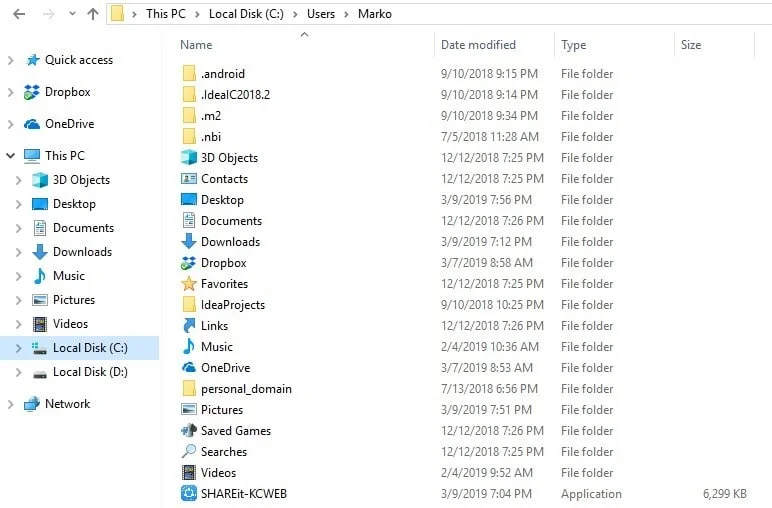
下载完成后,点击图片中的小箭头,选择 "显示在文件夹中 "选项,这将引导你进入安装文件。
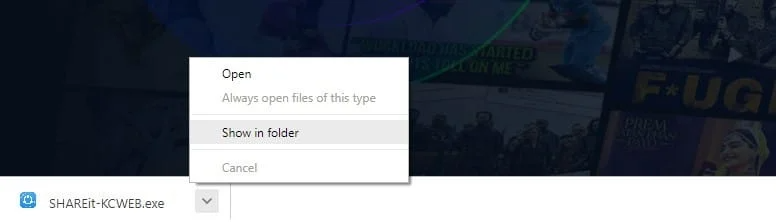
点击这里的SHAREit文件,你的安装将开始。
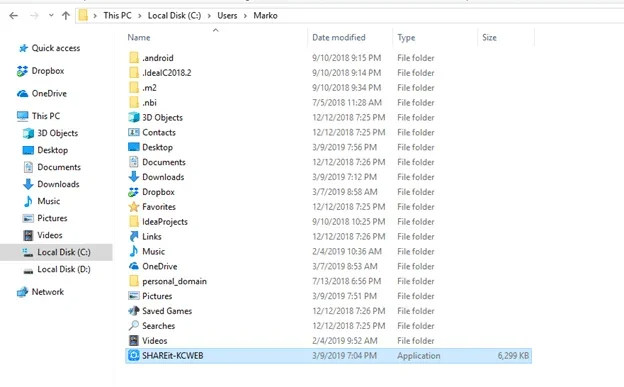
会弹出一个安全警告,要求你确认运行该文件的决定。 这是Windows的一个标准程序,所以不用担心,点击 "运行"。
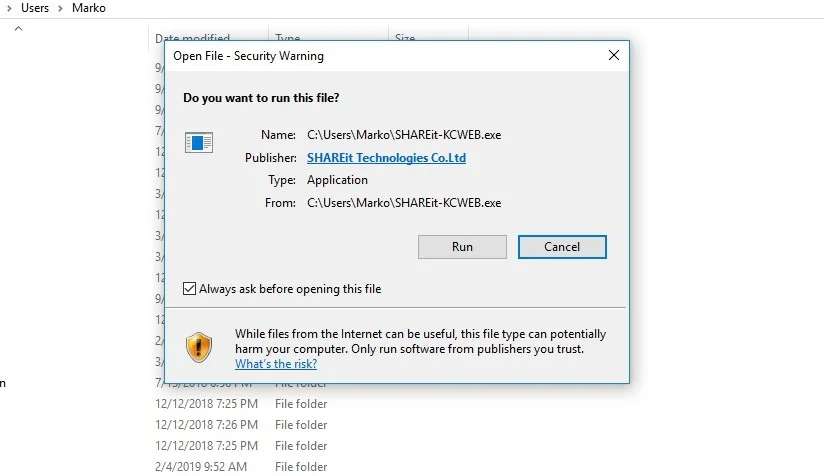
还有一个弹出窗口,要求你允许该应用程序在你的设备上进行更改,在这里,你应该点击 "是 "来继续。
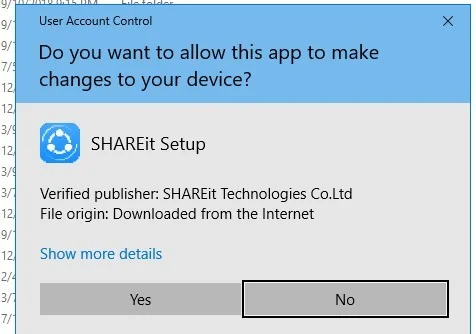
在你点击 "是 "之后,会出现另一个窗口,要求你阅读并接受或拒绝许可协议。 另一个标准程序,我们在这里点击 "接受"。
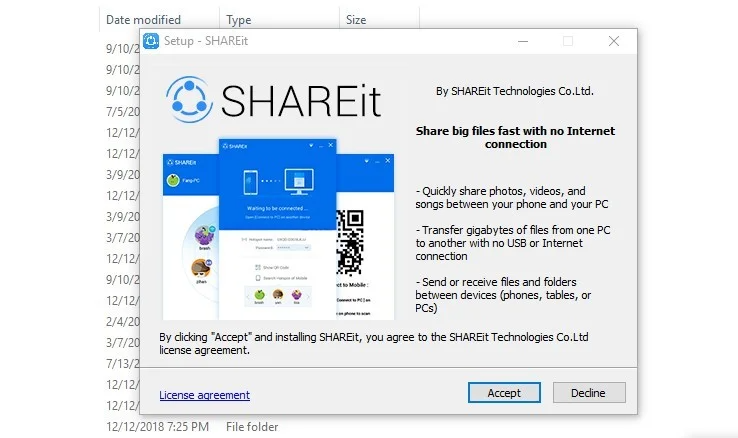
在你接受许可协议后,你将被要求选择保存新安装的程序的地方。 你的系统将默认自动选择C盘的Program Files文件夹,但如果你喜欢其他磁盘或文件夹,你可以改变它。
之后,你应该点击 "下一步 "并勾选 "保存桌面快捷方式 "标记。
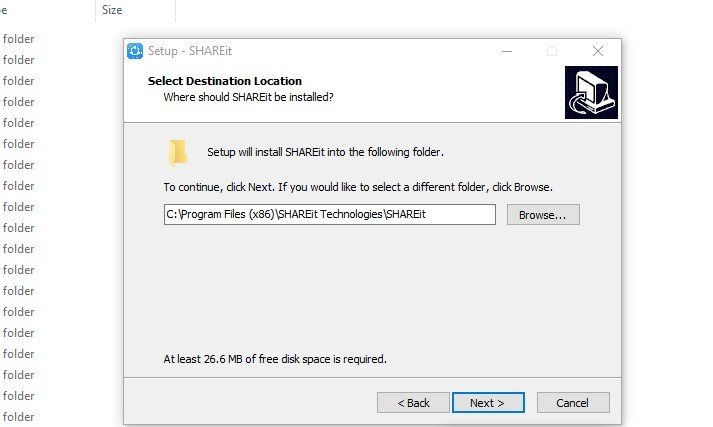
安装将很快完成,如果你勾选了该选项,你的桌面上应该有一个SHAREit的快捷方式。
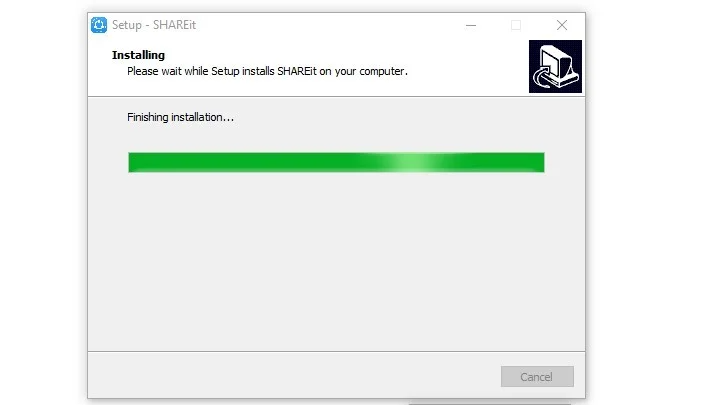
在最后一个弹出的设置向导上点击 "完成",程序将启动。
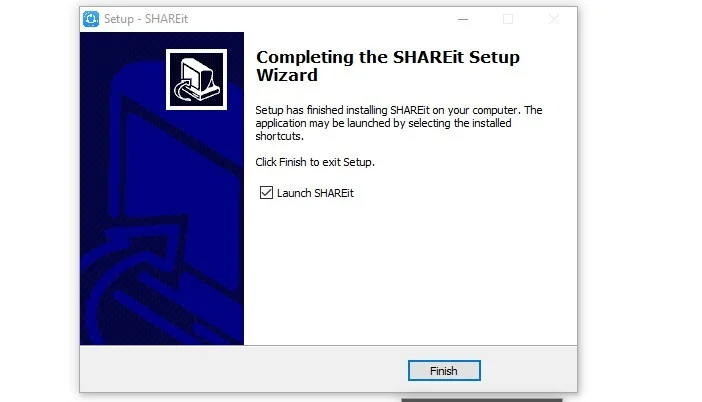
最后,您将被要求阅读并接受SHAREit的隐私政策,这是另一个标准程序,所以请继续点击 "接受"。 就这样!
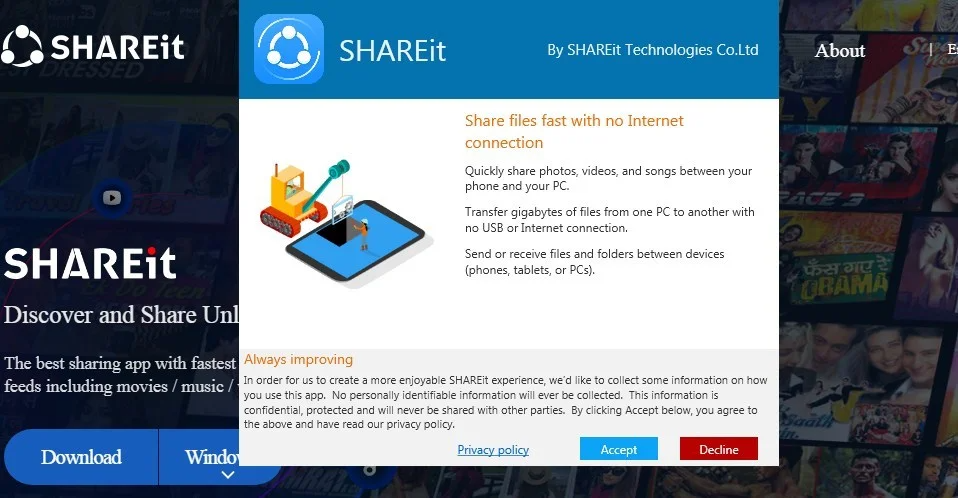
祝贺您 - 您在计算机上正式安装了SHAREit。 现在是使用它的时候了!
SHAREit设置
现在你已经安装了该程序,你终于可以利用它所有的奇妙功能了。 开始,该程序的界面显示,你的电脑正在等待与其他设备连接。
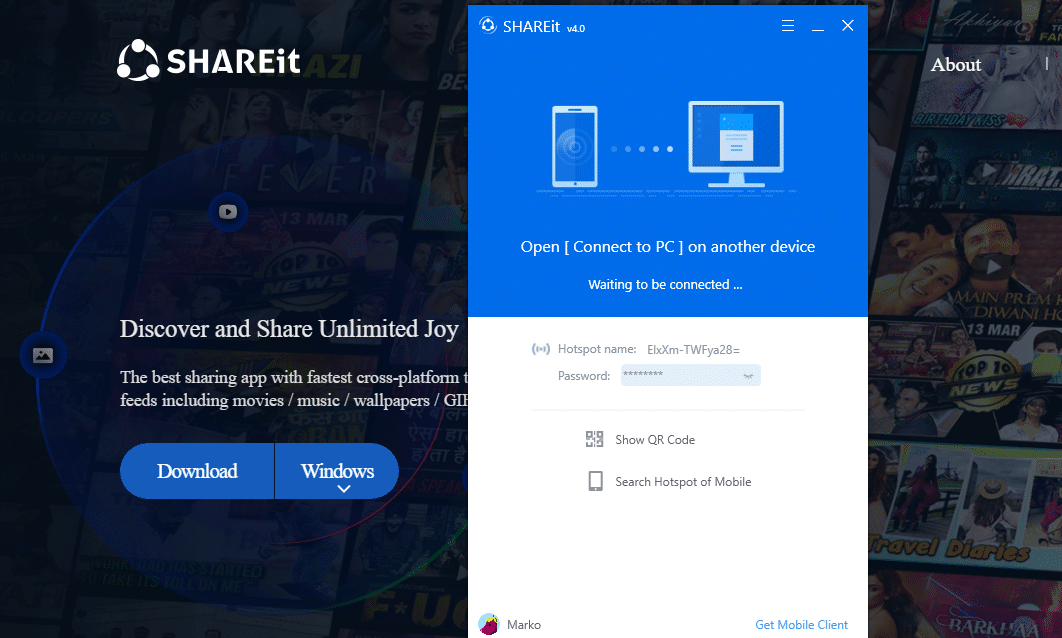
在右上角,我们有一个菜单图标( 恶名昭著的 "汉堡包 "图标上有三个 行),你可以用它来设置你的名字、热点密码、头像,以及你想接收文件的文件夹等。
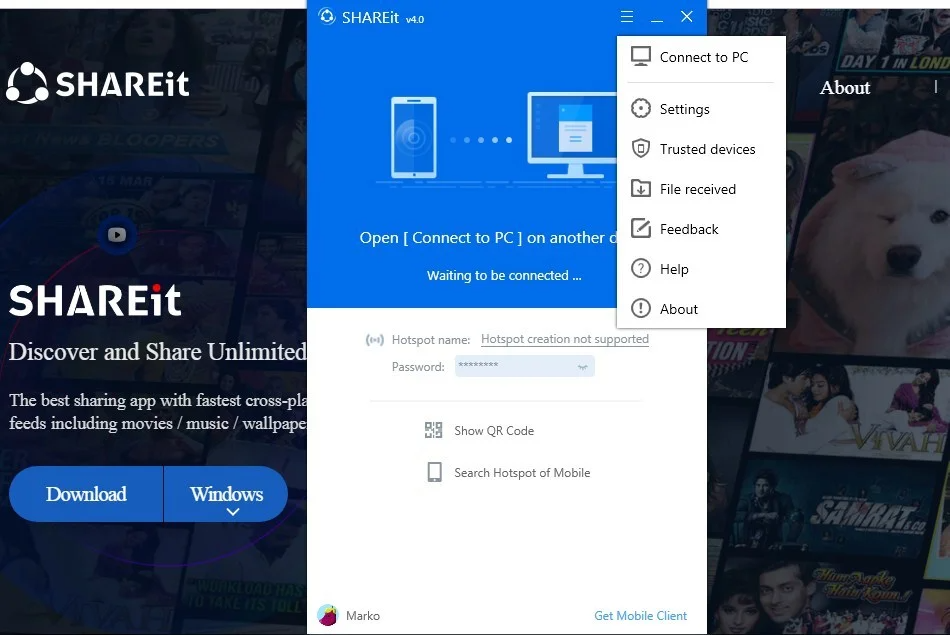
只要点击菜单,进入 设置 来设置这些东西。
此外,你可以访问 "帮助"、"关于 "和 "反馈 "选项,它们可以帮助你浏览该程序,还有一个 "连接到电脑 "选项,你可以用它来连接两台独立的电脑。
在大多数情况下,你的热点应该工作正常,而且你已经准备好连接设备。
" 不支持创建热点。"
如果你的热点创建因某种原因被阻止,你可以通过做这些事情来解决这个问题:
- 请确保你的 wifi适配器 如果你使用的是笔记本电脑,则开启
- 接下来,请到 控制面板 , 设备管理器 ,打开 网络适配器 下拉菜单,右键点击你的WIFI适配器,并点击" 启用 ."
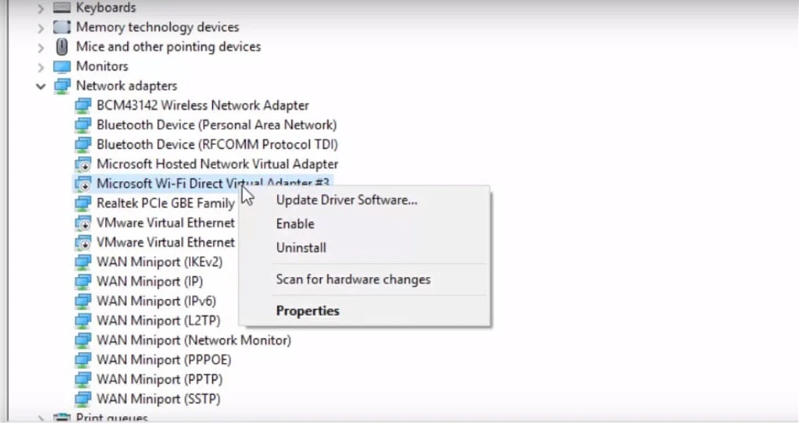
你的热点现在应该工作了,如果没有--你很可能使用的是没有wifi驱动的旧电脑,这就是你无法创建热点的原因。
一旦你都设置好了,你就可以开始在你的设备间直接传输文件!这个过程相对简单,我们将通过使用安卓手机连接到我们的PC并传输图像来指导你。
用SHAREit共享文件和数据传输
在执行上述步骤后,你的SHAREit电脑应该是好的,所以你现在应该前往你的其他设备(手机、平板电脑、另一台电脑)并下载/安装SHAREit。 在我们的案例中,我们使用的是安卓手机,所以我们将直接从Google Play下载SHAREit应用程序:
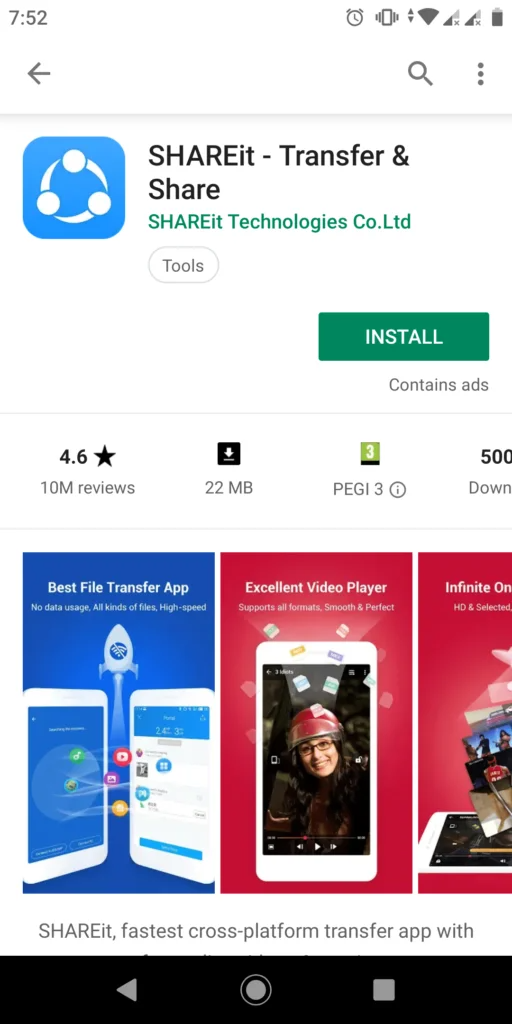
一旦SHAREit安装成功,在你的手机上找到应用图标并启动它。 应用窗口将弹出,所以继续点击 "开始 "开始。
在你点击 "开始 "按钮后,设置你的用户名和你的头像,如下图所示:
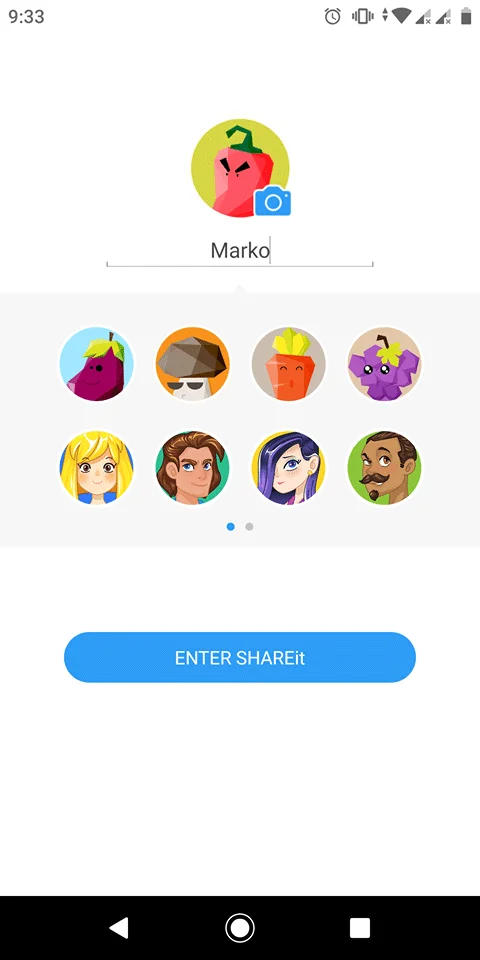
一旦启动该应用程序,点击主页右上角的方形图标,你会发现一个 "连接电脑 "的选项。 我们可以使用这个选项将我们的手机连接到电脑。
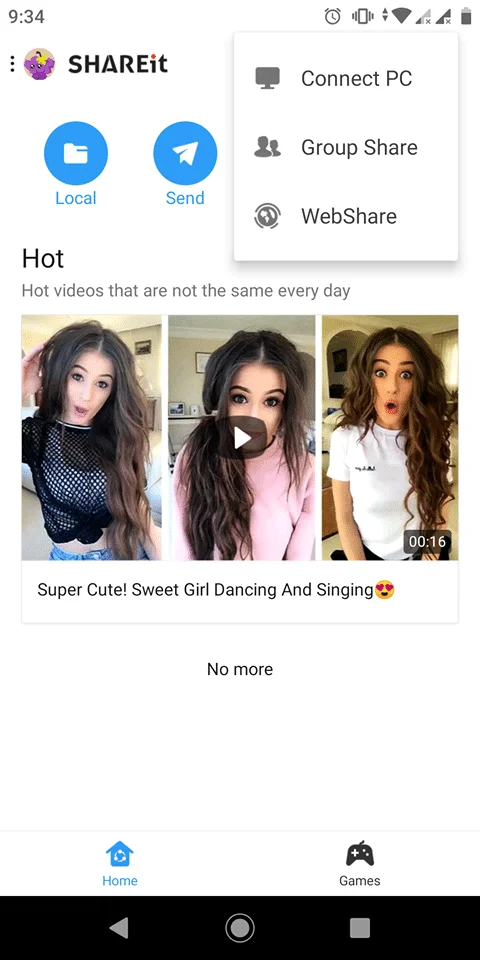
点击 "连接到电脑 "后,我们将看到两个选项:你可以选择是搜索移动热点还是从电脑扫描代码。 这一点非常重要;你应该在电脑和手机上打开SHAREit程序。
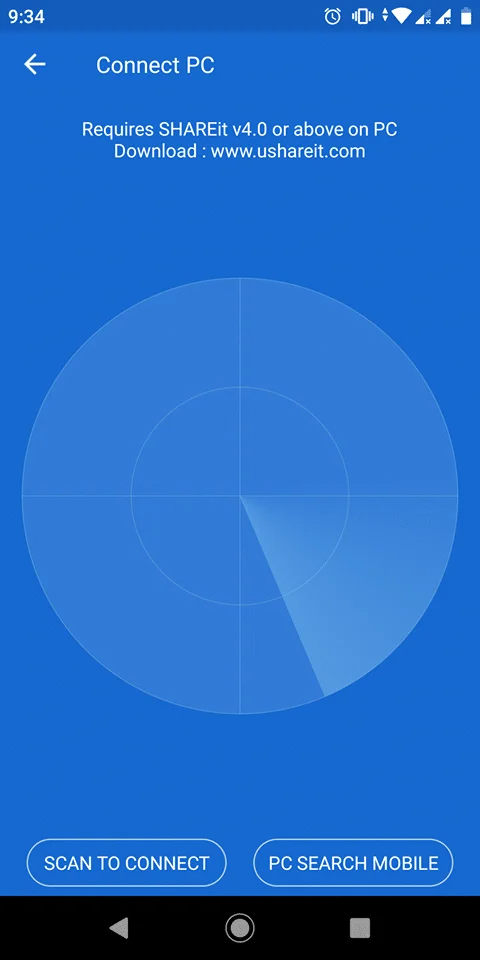
因此,如果你选择 "PC搜索移动 "选项,你将扫描该地区,寻找PC的热点,同时,选择一个选项,在你的SHAREit for PC上搜索移动。
电话:
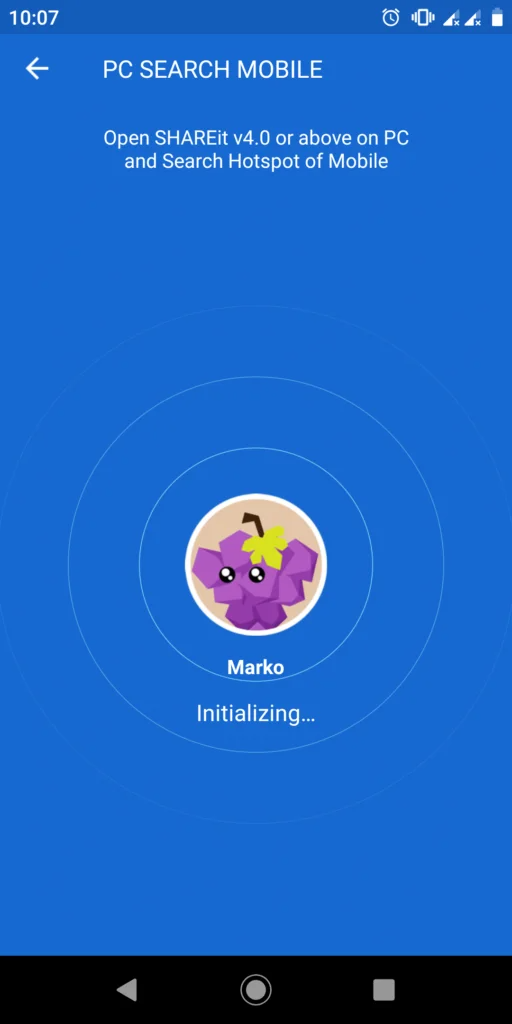
计算机:
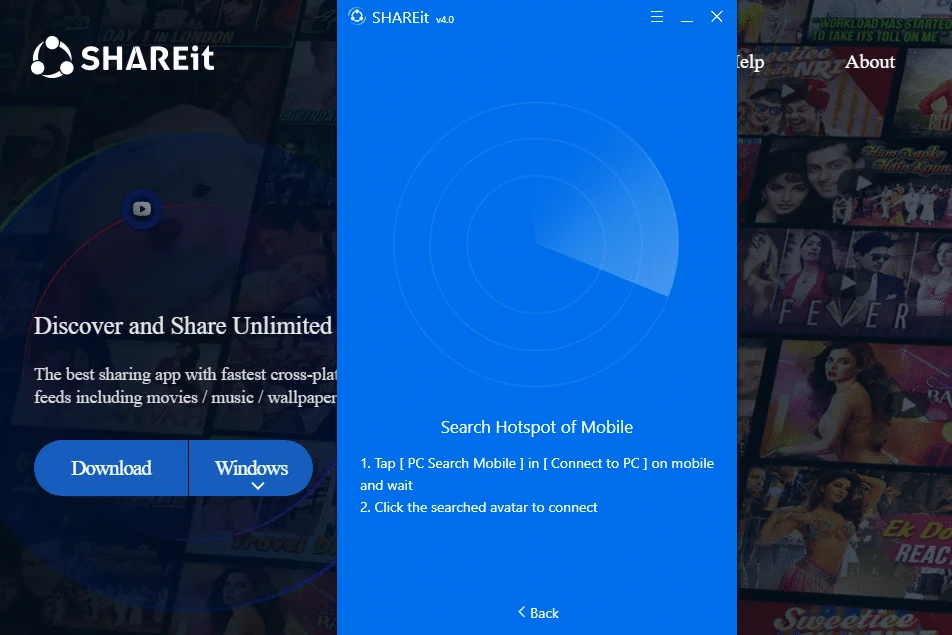
然而,如果你在手机上选择 "扫描连接 "选项,在SHAREit for PC上选择 "扫描二维码连接",那么你的屏幕将看起来像这样,你将不得不扫描代码来连接两个设备:
电话:
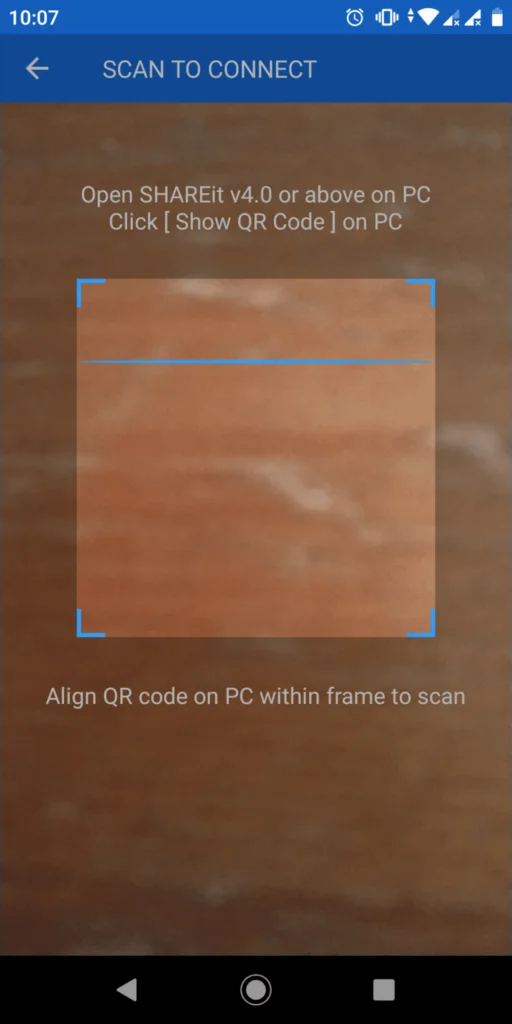
SHAREit for PC:
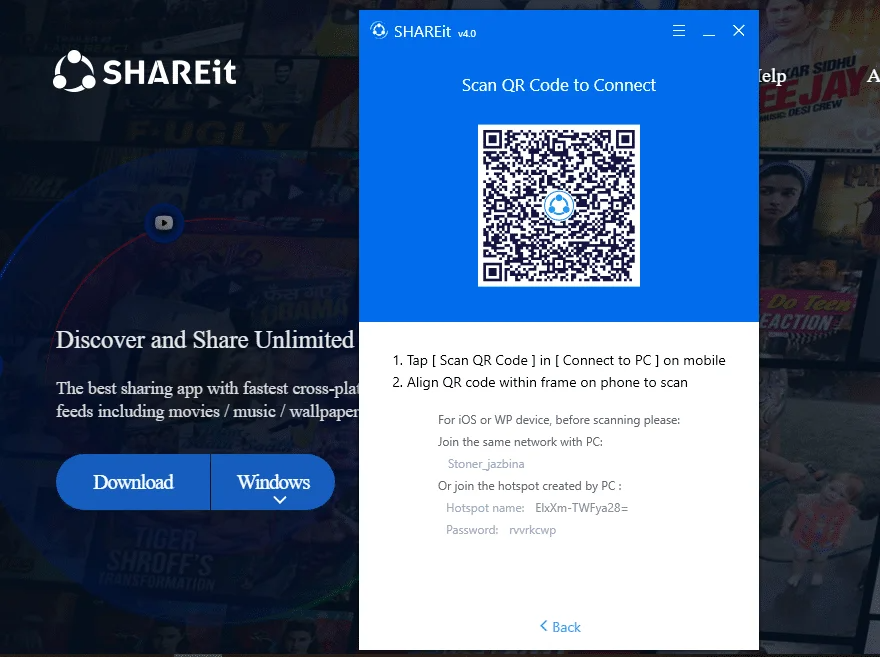
在你的设备被连接后,你可以正式在它们之间共享文件。
这里的过程非常标准,选择你想传输的文件,然后点击它!两个设备上的界面几乎相同,你将没有问题找到你需要的东西:
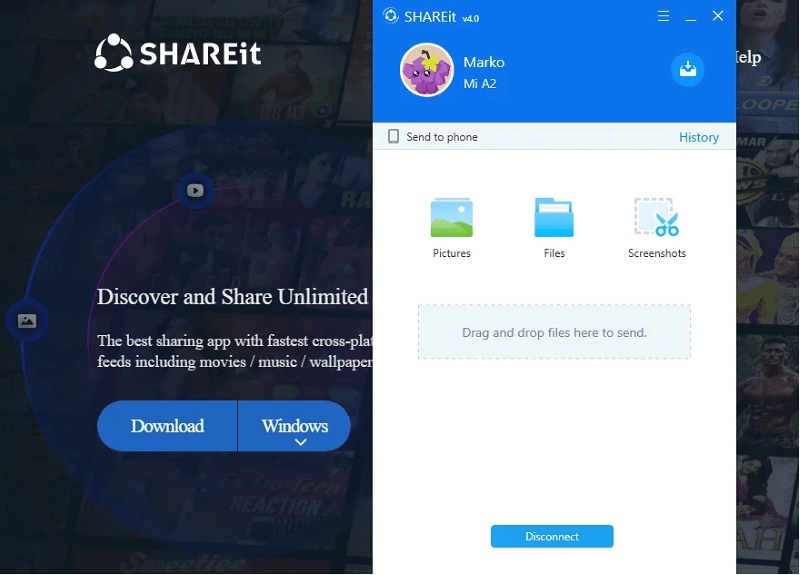
...在你的手机上,它看起来会是这样的:
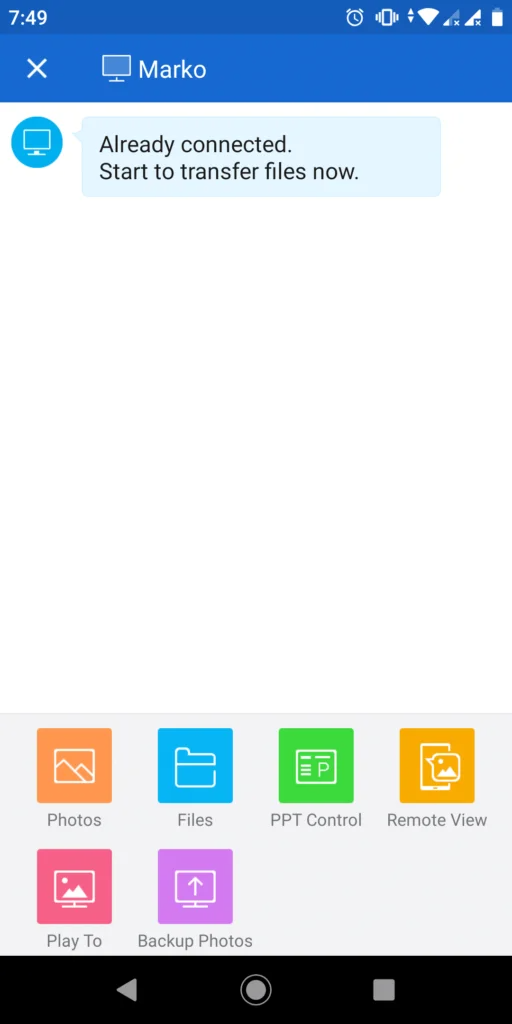
基本上就是这样了!
你已经在没有网络的情况下正式连接了你的手机和电脑,现在你可以从你的手机向你的电脑进行任何文件的数据传输。 继续选择你想要传输的文件;拖放文件。
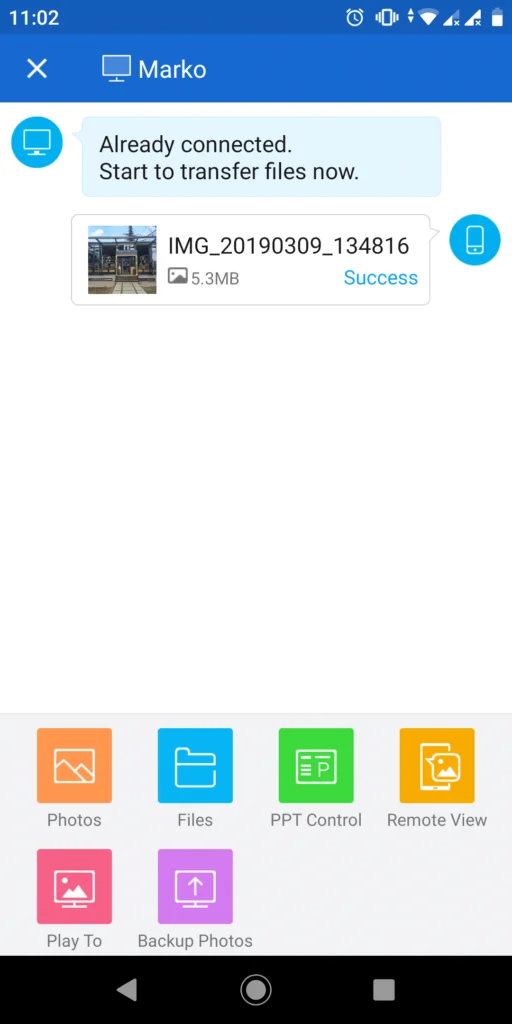
当你从你的手机发送照片时,它将出现在你的电脑屏幕上,存储在你在设置时在 "设置 "菜单中选择的文件夹中。
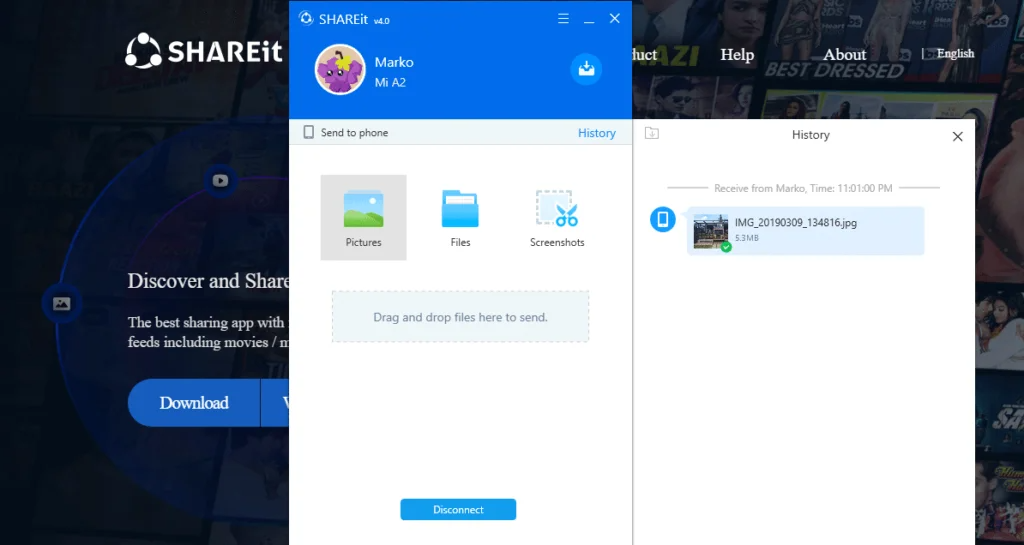
好了,就这样吧。
您现在已经完全具备了在您的电脑上使用SHAREit及其功能的能力。 请尽可能多地使用该工具,因为它是免费的。 祝您好运!谢谢!

